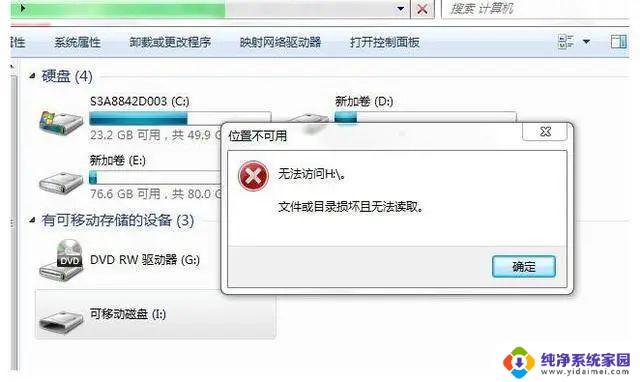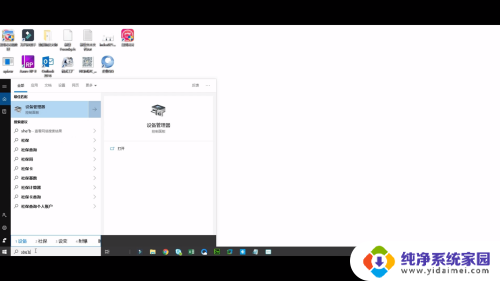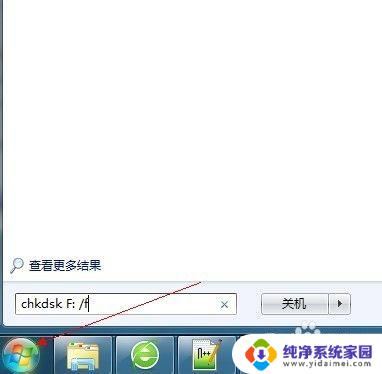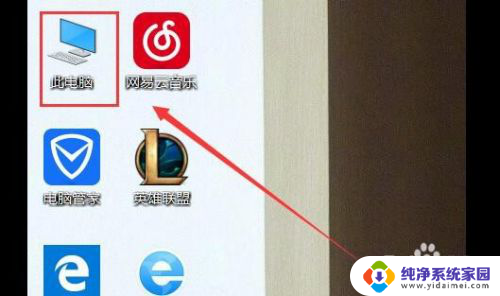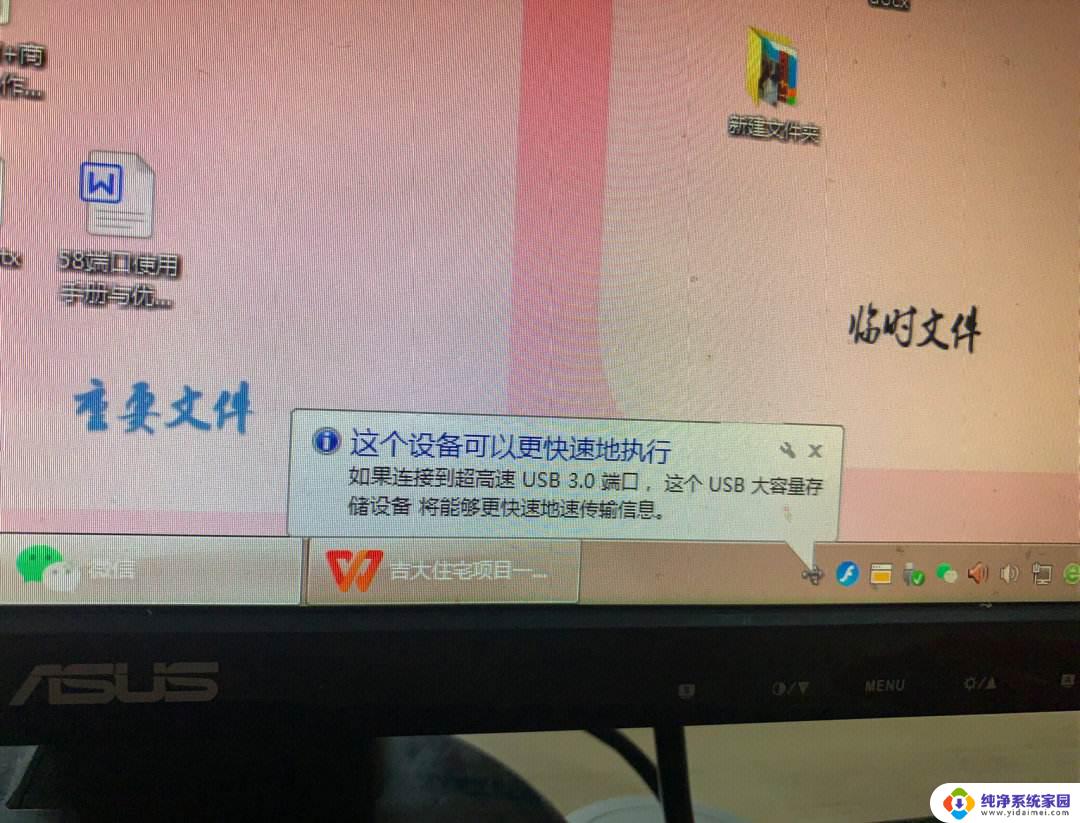电脑显示不出优盘怎么办 u盘在电脑上无法读取数据怎么修复
更新时间:2024-03-13 17:59:49作者:xiaoliu
当我们在电脑上连接优盘或U盘时,有时候会遇到无法显示或无法读取数据的问题,这种情况可能是由于优盘本身出现故障,也可能是由于电脑系统或驱动程序的问题所致。要解决这个问题,我们可以尝试一些简单的方法来修复优盘,使其能够正常显示和读取数据。接下来我们将介绍一些常见的解决方法,帮助您解决电脑无法显示优盘的问题。
操作方法:
1.U盘在电脑上读不出来的原因可能是因为USB大容量存储设备设置错误。我们先将U盘插入电脑,然后右击“此电脑”,单击“属性”
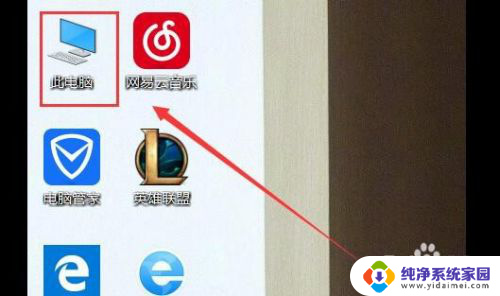
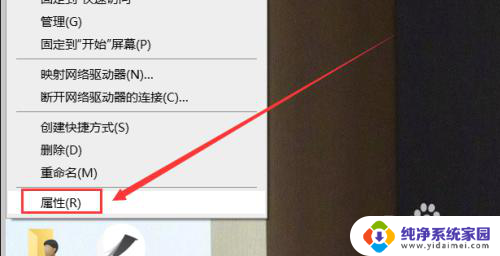
2.在系统列表界面打开“设备管理器”之后在打开的“设备管理器”窗口中,展开“通用串行总控制器”。
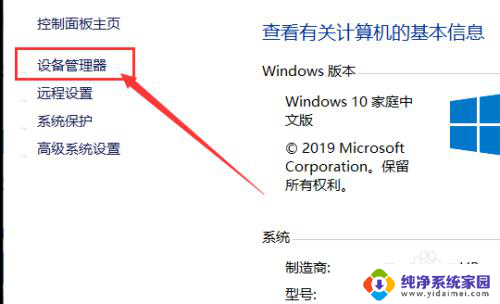
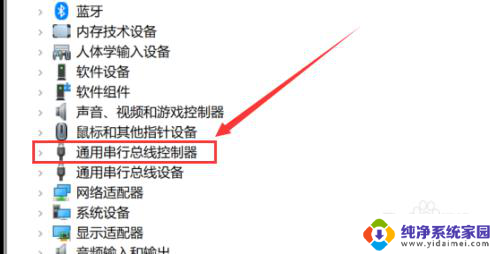
3.选择“USB大容量存储设备”,选择“X”图标并点击“卸载”。弹出确认窗口点击“确定”即可
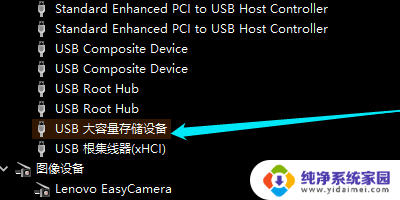

4.插入U盘,等待扫描完成。通用串行总控制器显示“USB大容量存储设备”,就是成功显示U盘。
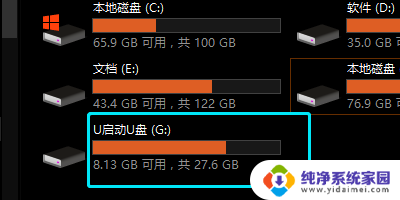
以上就是关于电脑显示不出优盘的解决方法,如果您遇到相同情况,可以尝试按照以上步骤解决。